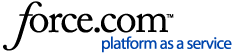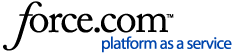ZT200 系列打印机设置概述
Zebra打印机可用于各种应用,使用多种不同的介质组合来满足您的打印需求。了解打印机配置将增强您优化打印机以满足您的打印需求的能力。
打印机出厂时设置为撕纸模式,并调整为满纸标签纸和蜡带(用于热转印模式)。许多打印应用程序将在这些出厂设置下运行,并且除了通信设置和轻微的暗度调整之外不需要额外的调整。
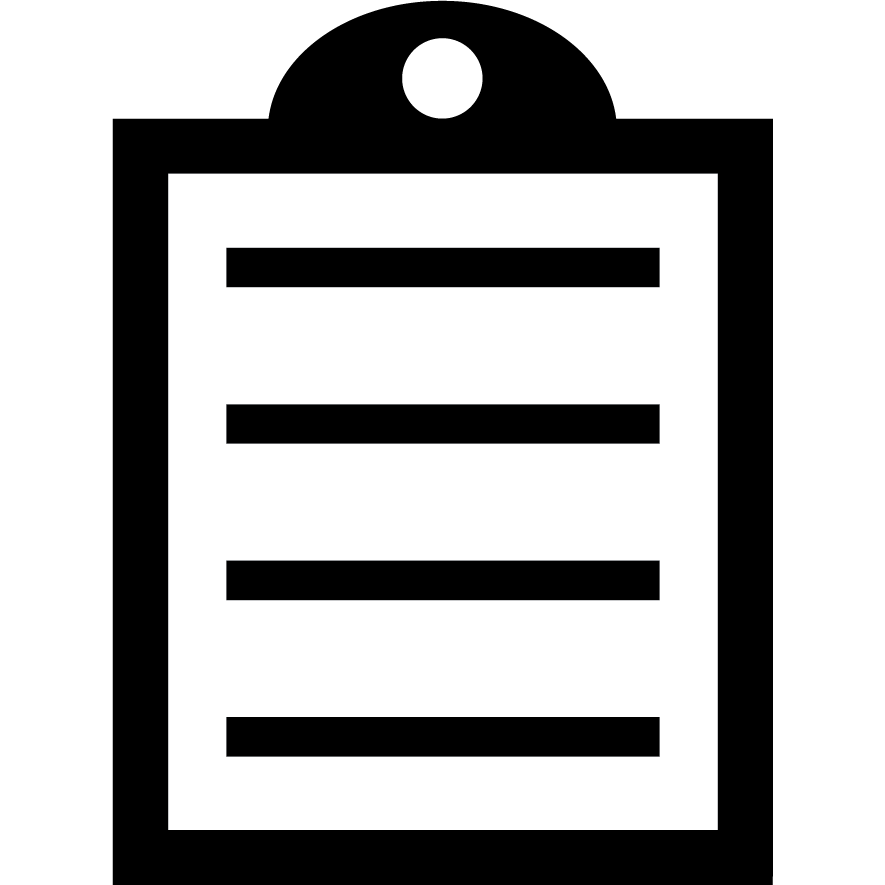 | 重要的!所有打印机设置都可能受到来自不匹配或配置错误的驱动程序或软件应用程序的命令的影响。设置后运行良好但在收到标签请求后出现故障或指示错误的打印机很可能受到主机端驱动程序或打印机软件设置的错误配置的影响。生成用于打印的打印机命令的主机设备通常具有将这些作为命令发送到打印机的设置配置。 确保所有设置都与打印机设置相匹配,以避免出现间歇性问题。 |
媒体相关设置和校准Zebra打印机支持使用多种类型和形状的标签和标签。了解您的媒体详细信息对于正确配置很重要。
以下是您应该了解的有关打印机介质设置和配置的详细信息:
媒体相关配置
- 介质类型:连续、间隙或缺口和黑标。默认为 Gap 或 Notch 。另请参阅文章识别媒体类型。
- 打印方法:热转印(使用碳带)或热敏(无碳带)。默认设置为热转印。另请参阅文章更改打印方法。
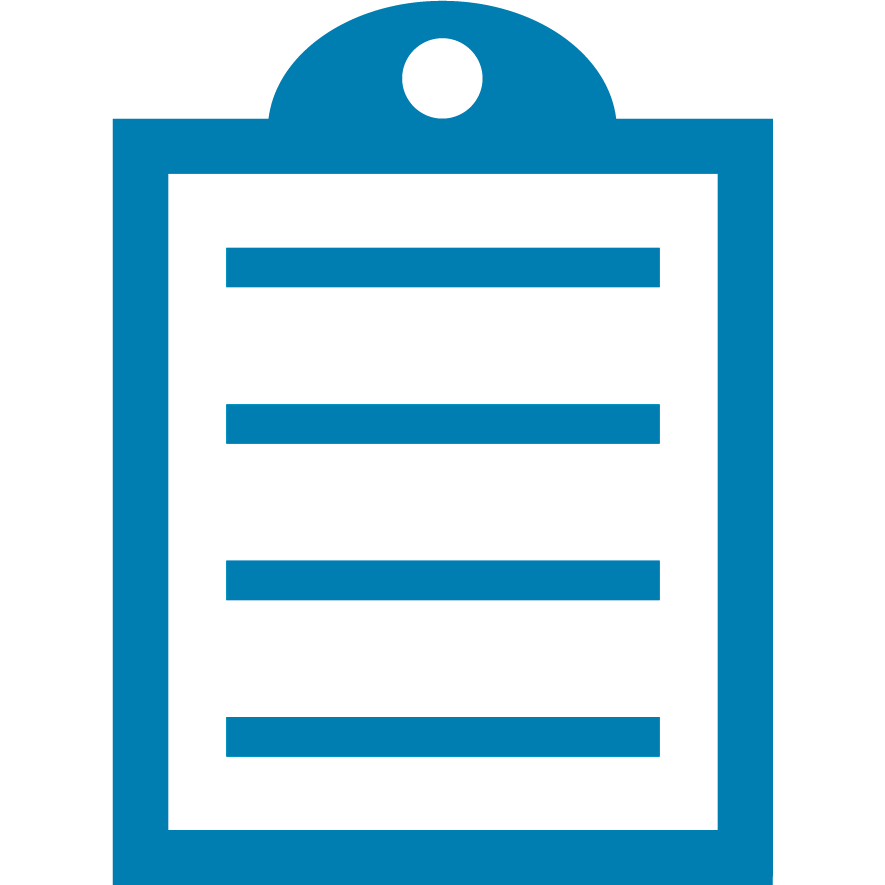 | 注意如果您的打印机仅为热敏打印机,则打印方法不适用。没有色带轴或设置。 |
- 打印模式:撕下、切刀、剥离。默认设置为撕纸。这与打印后的标签显示有关,仅限于您已安装的选项。有关详细信息,请参阅打印模式详细信息。
- 介质加载:必须为您打算使用的打印模式正确加载介质。
有用的信息:
最佳了解媒体传感器打印机带有
两个传感器,用于根据所使用的介质类型进行标签跟踪。
这是一个可调节的位置传感器,带有红灯,可帮助您定位以正确放置传感器。打开打印头并打开打印机电源时可以查看。该传感器用于检测标签间隙、孔、凹口和黑标。
这是一种固定位置标签间间隙型介质传感器,用于与反射传感器功能不兼容的间隙介质。这通常是当您使用带有深色预印的间隙介质和背衬时,使用可调位置传感器无法避免这种情况。
- 对于 ZT220,使用您的实用程序或应用程序来选择传感器。有关详细信息,请参阅传感器设置。
- 对于 ZT230 LCD,滚动至传感器菜单 > 传感器类型并选择您的传感器。
最佳定位可移动传感器必须放置可移动或可调节位置的反射式传感器,以便可以检测到表格的顶部。
这可以是标签间间隙、孔、缺口、连续或黑色标记。
当在具有标签
间间隙或
连续卷的背衬上使用典型标签时,传感器可以沿着标签宽度定位在中心。
如果使用
孔或
槽口,将传感器的红灯直接放在孔或槽口的下方,以便在标签进给时可以看到。对于
黑标介质,将红光对准黑标,使其通过光以进行正确的形状检测。请参阅文章
为Zebra桌面打印机上的独特标签定位标签传感器。
媒体馈送加电操作打印机可配置为在打印头关闭后或通电时定位或校准介质。这些可以使用 LCD 进行配置,也可以从您的实用程序或应用程序中进行配置。这些配置详述如下。
有关这些选择的建议,请参阅文章
媒体馈送(加电操作/磁头关闭操作) 。
最佳最大标签长度
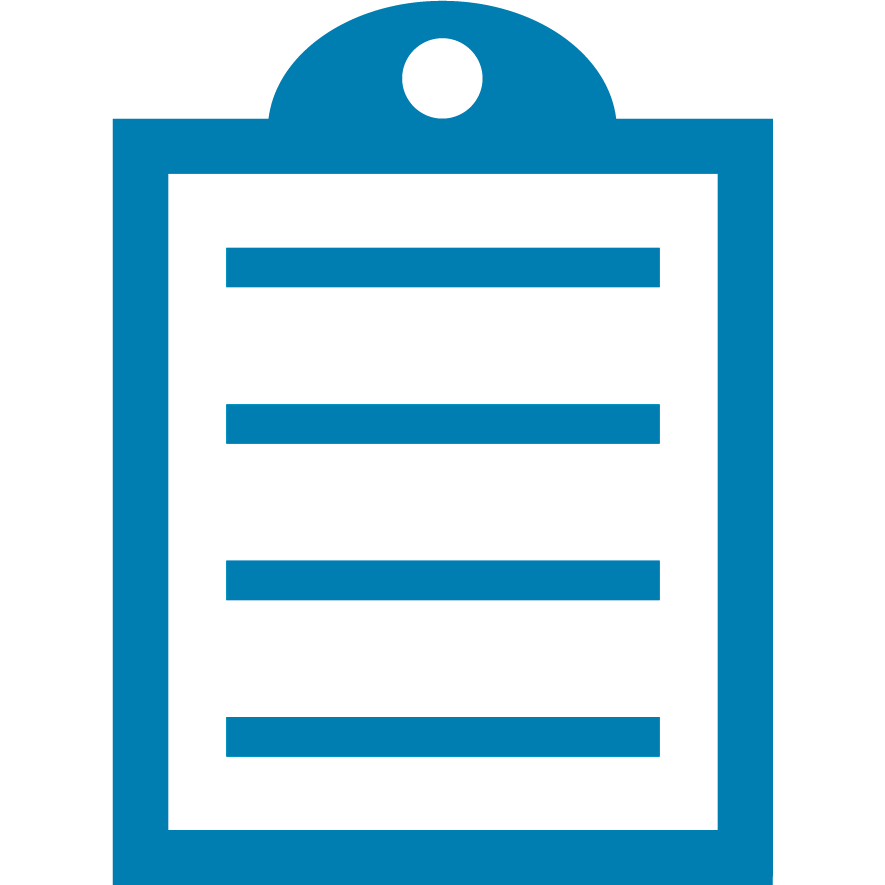 | 注意您不必更改默认的 39" ,因此如果您已默认打印机或第一次设置打印机,请忽略最大标签长度讨论。如果您的打印机进纸小于标签长度并遇到媒体输出错误,那么您可能想查看此设置是否配置错误。 |
标签长度最大设置信息应该注意的是,如果打印机的最大长度设置从默认的 39 英寸更改,则应将其设置为
比您打算使用的最长标签长 1 英寸的值。例如,在使用 6" 标签的 203dpi 打印机上,将最大长度值设置为 7"。 (7x203 = 1421)。这是 ZPL 代码:^XA^ML1421^XZ。
要查看打印机上现有的最大长度设置,请打印配置标签或向主机请求配置。
- 设置标签长度最大值
- LCD:最大长度(设置为比实际长度长 1 英寸)。
- Zebra Setup Utility 中没有设置,因此如果需要,请创建一个具有建议的最大标签长度的 ZPL 文件。例子:
^XA^MLxxxxx^XZ(以点为单位设置长度)
^XA^JUS^XZ(保存值)
最佳为介质校准打印机此步骤假设您没有更改
来自默认
校准设置的
媒体馈送加电操作:
- 在打印机上加载介质的电源。
- 打印机应完成开机自检并开始进纸标签。
- 打印机应停止送入标签并处于打印机就绪状态。
- 按下 FEED 按钮数次。单个标签应每次进料并到达相同的静止位置。
- 打印机已成功校准。
如果打印机无法正确进纸或出现
缺纸指示,请执行
手动校准程序。
有用的信息:
最佳功能区设置这适用于需要使用色带的应用。这称为热转印打印,其中使用色带在标签上生成图像。
打印机使用反射板,该传感器会发光并接收光线以检测色带的存在。 (一些桌面打印机使用开槽轮来检测色带供应旋转)。
如果您使用碳带,请选择
热转印,如果您不使用碳带,请选择
直接热敏。
有用的信息:
最佳通讯设置
有线以太网包含 ZebraNet 打印服务器选件的打印机可以连接到以太网。如果您的网络支持 DHCP,打印机可以在连接电缆时获取 IP 地址。您可以使用以下实用程序之一来设置特定参数或为打印机队列设置永久 IP 地址。
无线设置配置无线通信需要您通过 USB、串行或并行端口或通过有线以太网端口连接的主机建立本地 PC 连接。一些实用程序具有无线设置功能,如下所列。有关详细信息,请参阅
无线设置。请参阅文章
使用 ZebraNet Bridge 设置或配置Zebra无线或蓝牙打印机。
最佳打印质量打印质量是正确打印机设置和应用程序使用兼容介质的产物。需要考虑的四个影响因素是:
媒体和功能区(如果使用)功能。在与您的应用程序或需求兼容方面,并非所有媒体都是相同的。打印速度、图像/介质的耐用性、环境只是确定应用程序的打印机设置时要考虑的几个因素。尝试通过使用高打印头压力和/或浓度设置来补偿较差的介质兼容性可能会影响打印机的打印头寿命。
如果一侧打印太轻、使用厚介质或打印期间介质从一侧漂移到另一侧,请调整打印头压力。使用产生良好打印质量所需的最低打印头压力。压力不均会导致色带起皱、打印质量差和介质水平漂移。请参阅文章:
调整 ZT 系列打印头压力、
打印头压力详细信息或查看用户指南中的这些页面:
调整 ZT200 打印机上的打印头压力和
打印头压力详细信息。
打印机可以多种打印速度进行打印。速度选择考虑了介质和色带(如果使用)的兼容性,因为如果需要高浓度和压力设置以实现可接受的打印,则应使用较慢的速度。如果您的应用程序需要可用的最高打印速度,请确保您的介质供应商已为您的应用程序推荐了正确的介质。请参阅
打印速度设置。您还可以使用 ZPL 命令
设置打印速度:通过 ZPL 设置打印速度。
打印浓度(也可称为密度或燃烧温度)是用户可调整的设置。如果您有 LCD,则可以调整设置并将其更改为打印期间观察到的暗度。您还可以使用设置实用程序或打印机网页(如果可用)来设置打印浓度。避免色带过热,因为如果设置得太高,它会熔化。改变浓度以产生最佳打印质量。请参阅
打印浓度设置。对于打印速度设置,您还可以使用 ZPL 命令:
使用 ZPL 语言调整打印浓度设置。
有用的信息:
最佳打印应用程序或程序Zebra打印机是命令解释引擎,它采用 ZPL(Zebra编程语言)等编程命令并将这些命令转换为打印图像。如果收到的标签格式不包含标签打印所需的编程命令,打印机将不会响应。
编程命令可以输入到文件中并传送到打印机,通过应用程序的驱动程序作为输出接收,或者使用市场上许多Zebra标签软件包之一创建。
有关此信息的一般概述,请参阅
标签格式创建。
| 应用程序或实用程序 | 评论 |
|---|
| Zebra设置实用程序 | 这是一个免费的基于 Windows 的实用程序,具有用于简单打印机或网络设置的打印机设置向导。 |
| 斑马网桥 | 这是一个用于网络打印机管理的企业应用程序,但可免费用于配置网络或本地连接的打印机。 |
| ZebraNet 打印服务器网页 | ZebraNet 打印服务器有一个网页,当您输入打印机的 IP 地址时,可以从浏览器访问该网页。可以查看和更改打印机配置。 |
| ZDesigner 驱动程序 | 如果您使用的是 ZebraDesigner 驱动程序,则有一个打印首选项部分允许您配置您的打印机。 |
用户指南用户指南位于打印机支持页面的
手册部分(下面的快速链接)。
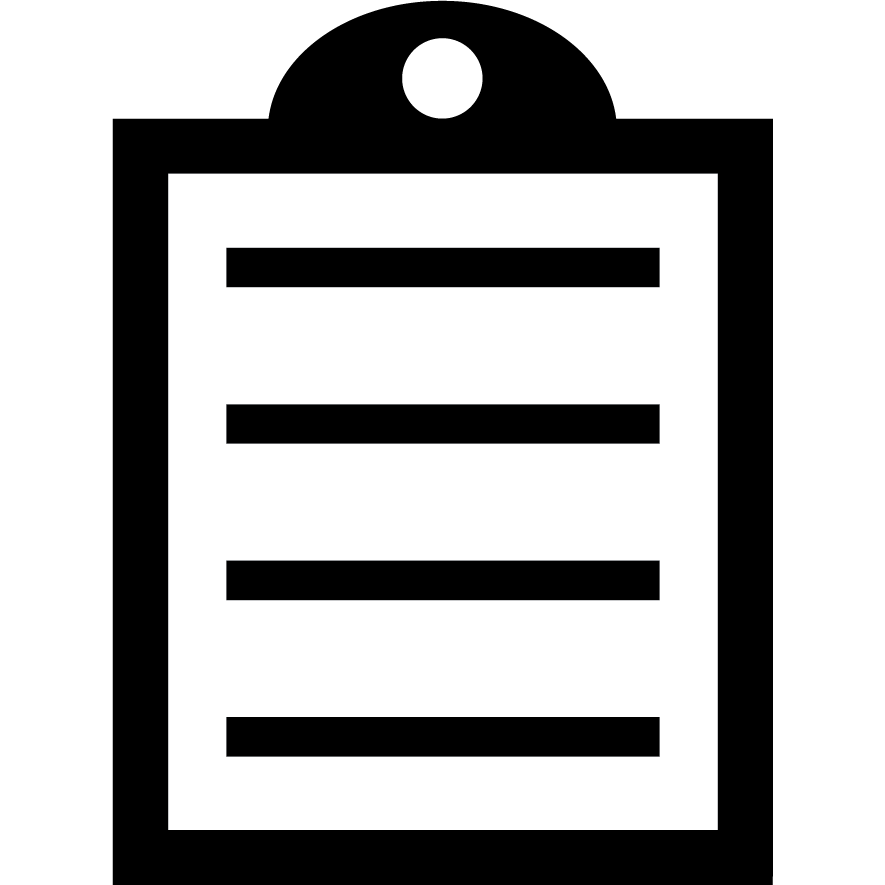 | 重要的!您可以通过在地球图标(右上角)上更改来选择页面上的首选语言以访问您的语言版本。 |
最佳
本文的翻译由谷歌翻译提供。